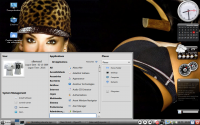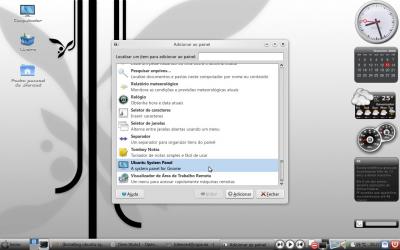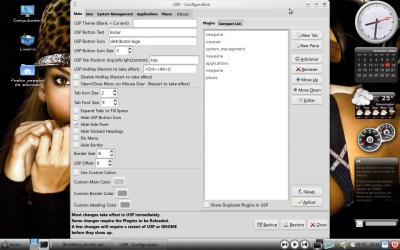Instalando o ubuntu-system-panel (USP) no Gnome
Publicado por ronnie peterson bacelar martins em 02/03/2009
[ Hits: 8.672 ]
Blog: http://dbahiaz.blogspot.com/
Instalando o ubuntu-system-panel (USP) no Gnome
sudo aptitude install subversion
Agora baixe, instale e configure o USP, fica a critério o local onde será salvo o ubuntu-system-panel.
1. Baixando ubuntu-system-panel, no terminal rode o comando:
svn checkout http://ubuntu-system-panel.googlecode.com/svn/trunk/ ubuntu-system-panel
2. Instalando o USP. Após o termino do download, entre na pasta ubuntu-system-panel e instale:
cd ubuntu-system-panel
$ ./usp_update install fresh
3. Caso use a versão 64 bits, terá que rodar o seguinte comando:
sudo cp /usr/lib/python2.4/site-packages/usp/plugins/_keybind64.so _keybinder.so
Obs.: Não testei no Ubuntu 64 bits.
Para finalizar execute o seguinte comando:
killall gnome-panel
Esse comando atualizará o painel Gnome e USP aparecerá na lista de aplicativos.
4. Removendo o USP. Acesse novamente o diretório onde ele foi salvo e rode o seguinte comando:
./usp_update uninstall
ou para remover tudo, incluindo as configurações:
./usp_update uninstall complete
Para usá-lo faremos o seguinte:
Clique com o botão direito do mouse sobre o painel do Gnome, escolha a opção "Adicionar ao Painel" e procure por "Ubuntu System Panel", selecione e clique em "Adicionar" ou apenas dê um duplo clique sobre o nome. Você pode personalizá-lo clicando com o botão direito do mouse sobre o seu ícone após adicionado no painel, abaixo segue uma screen do configurador, repare na quantidade de opções fornecida: Obs.: Recomendo ter todos os repositórios do Ubuntu previamente configurados e atualizados. Testei apenas no Ubuntu 8.10 32 bits.
É isso, espero que gostem.
Abraço, Ronnie.
Fontes:
HPtalx - HP 50g no Ubuntu 8.10 Linux
Alterando o tema do plasma no OpenSuSE 11
Temas de mensagens do Adium no Empathy
O Acesso é livre e o Domínio é Público
Empathy - O substituto do Pidgin no Ubuntu
Como atualizar do Debian Etch (servidor ou desktop) para o Debian Lenny (tradução)
Hot Dog Linux - interface gráfica que imita o Windows 3.1, Mac OS clássico e Amiga
Como gravar partes de um vídeo com o mencoder
Lembra o menu do Mint, que eu já instalei no Ubuntu.
Realmente, o Menu padrão do Gnome é "ultrapassado", e precisa de um banho de "moderninade".
Enquanto isso, o espaço vago é ocupado por add-ons como esse USP.
Patrocínio
Destaques
Artigos
Bluefin - A nova geração de ambientes de trabalho Linux
Como atualizar sua versão estável do Debian
Cirurgia para acelerar o openSUSE em HD externo via USB
Dicas
Pós-instalação do elementary OS 8.1
Quer auto-organizar janelas (tiling) no seu Linux? Veja como no Plasma 6 e no Gnome
Copiando caminho atual do terminal direto para o clipboard do teclado
Tópicos
archlinux resolução abaixou após atualização (18)
Conky não mostra temperaturas da CPU no notebook (7)
Estou com um problema no meu desktop do ubuntu (2)
Não estou conseguindo fazer funcionar meu Postfix na versão 2.4 no Deb... (0)
Top 10 do mês
-

Xerxes
1° lugar - 150.349 pts -

Fábio Berbert de Paula
2° lugar - 65.629 pts -

Buckminster
3° lugar - 23.058 pts -

Alberto Federman Neto.
4° lugar - 20.904 pts -

Mauricio Ferrari
5° lugar - 20.025 pts -

Daniel Lara Souza
6° lugar - 18.696 pts -

edps
7° lugar - 18.365 pts -

Andre (pinduvoz)
8° lugar - 16.420 pts -

Alessandro de Oliveira Faria (A.K.A. CABELO)
9° lugar - 15.944 pts -

Diego Mendes Rodrigues
10° lugar - 15.235 pts